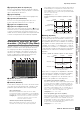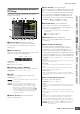User Manual
MOTIF XF - Manual de Referência
144
Modo Voice Modo Song Modo Pattern Modo Mixing Modo Master Modo Utility Modo File
Modo
Performance
Modo
Sampling 1
Modo
Sampling 2
Referência
Gravação de músicas
No modo Song Record, é possível utilizar o sequenciador para gravar a apresentação no teclado, Faixa a Faixa,
em uma música selecionada. Pressione o botão [I] (Gravar) no modo Song Play para entrar no modo Song Record.
A gravação dos dados de áudio em uma música pode ser executada no modo Sampling Record (página 203).
Gravação em Tempo Real
Este método permite que você grave os dados de
desempenho à medida que eles são tocados, permitindo
capturar todas as nuances de uma apresentação de teclado
real. A gravação pode ser feita ao monitorar a reprodução de
outras Faixas já gravadas. Também é possível transmitir dados
de sequência de um instrumento MIDI externo para o MOTIF
XFe gravar até 16 Faixas simultaneamente (página 148).
A gravação em tempo real consiste em três métodos:
Replace (Substituir), Overdub (Dublar) e Punch.
Música, Procedimento de gravação
Veja a seguir o processo de gravação de uma música.
1 Pressione o botão [SONG] para entrar no modo
Song Play e selecione uma música para ser
gravada (página 136).
Selecione uma música vazia, caso queira criar uma
nova música desde seu início. Se não houver uma
música vazia disponível, exclua todas as músicas
desnecessárias usando a tarefa Clear Song (página 165).
2 Pressione o botão [I] (Gravar) para acessar
o visor Record Setup (Configuração da
Gravação) (página 145).
Prepare-se para a gravação: configure a fórmula
de compasso, o tempo, a Faixa a ser gravada, a Voz
e o método de gravação. Se você quiser gravar usando
um Arpejo, defina os parâmetros necessários no visor
Arpeggio (Arpejo) (página 147).
3 Grave a apresentação no teclado.
Para obter detalhes, consulte página 147.
4 Edite a música gravada usando a Song Job
(página 153) e a Song Edit (página 150).
5
Pressione o botão [STORE] para armazenar
a música gravada na memória interna do usuário.
AVISO
A música gravada será perdida se você selecionar outra música,
acessar outro modo ou desligar o equipamento. Armazene
os dados da música na memória interna pressionando o botão
[STORE] antes de selecionar outra música, de acessar outro
modo ou de desligar o equipamento.
6 Salve os dados da música criada em
um dispositivo de armazenamento USB
ou em um computador conectado, conforme
desejado (página 241).
Música Armazenar – [STORE]
Esta seção abrange como armazenar as músicas
que você gravou e editou. Ao executar a operação de
Armazenamento, os dados da música que você criou
serão mantidos, mesmo que o equipamento tenha sido
desligado. Pressionar o botão [STORE] acessa a janela
Song Store (Armazenamento de Músicas).
Os seguintes dados serão armazenados pela operação
de armazenamento de músicas.
Dados da sequência
Os dados MIDI gerados e gravados pela apresentação
no teclado, incluindo as operações do controlador.
Dados do Gerador de Tons
Configurações de mixagem (parâmetros de Edição Comum
ou Edição da Parte)
As Vozes de Mixagem podem ser editadas na janela
Mixing Voice Store (Armazenamento de Voz de
Mixagem) (página 199).
Para utilizar o armazenamento de músicas:
1 Acesse a janela Armazenamento de músicas.
Pressionar o botão [STORE] acessa a janela Song Store
(Armazenamento de Músicas).
2 Selecione o número da música de destino.
O nome do número da música selecionada é exibido.
AVISO
Esta operação substitui todos os dados já existentes
na música de destino.
3 Pressione o botão [ENTER] (É exibido um
prompt de confirmação).
Pressione o botão [DEC/NO] para cancelar a operação
de armazenamento. O armazenamento da música
é cancelado e a operação volta ao visor anterior.
4 Pressione o botão [INC/YES] para executar
a operação de armazenamento.
Depois que a música tiver sido armazenada, será
exibida a mensagem "Completed" (Concluído)
e a operação voltará ao visor Song Play.
Se não houver espaço suficiente na memória para
Música/Padrão, será exibida uma mensagem de alerta
e você não poderá armazenar nenhuma outra Música/
Padrão. Se isso acontecer, exclua os Padrões/Músicas
desnecessários usando a tarefa Música/Padrão e, em
seguida, faça novamente a operação de Armazenamento.
OBSERVAÇÃO
OBSERVAÇÃO
OBSERVAÇÃO